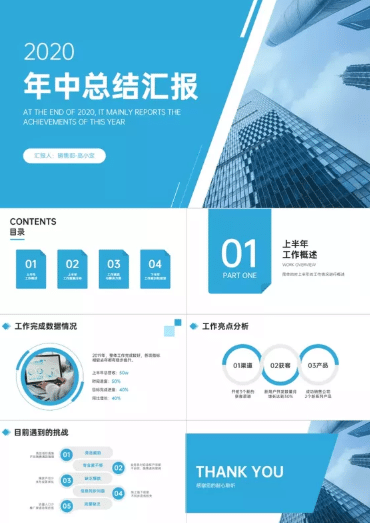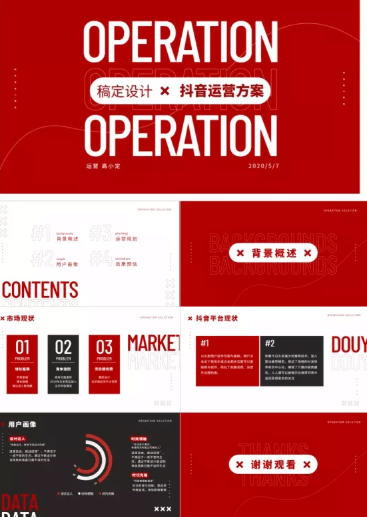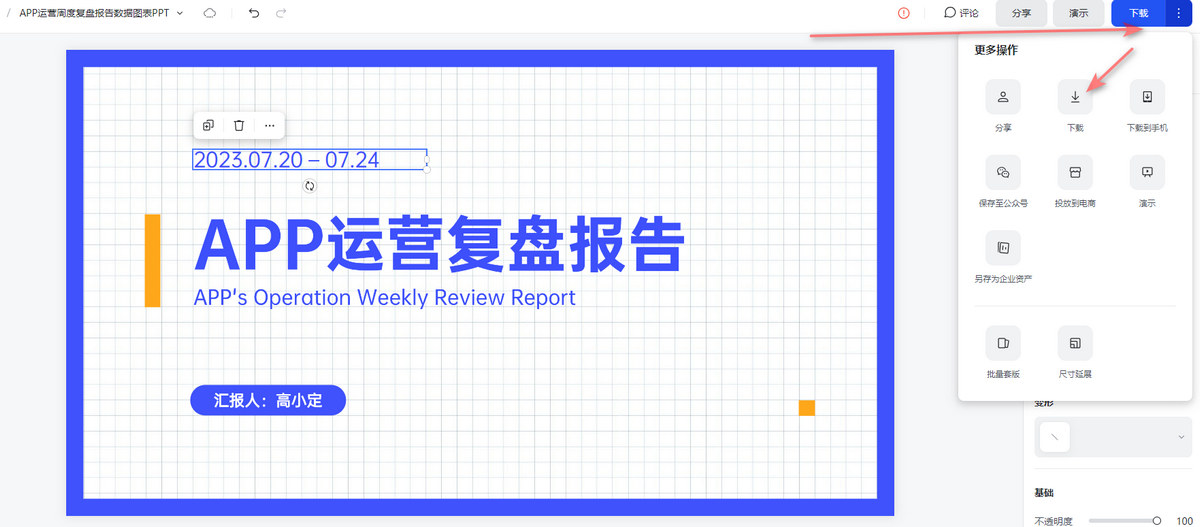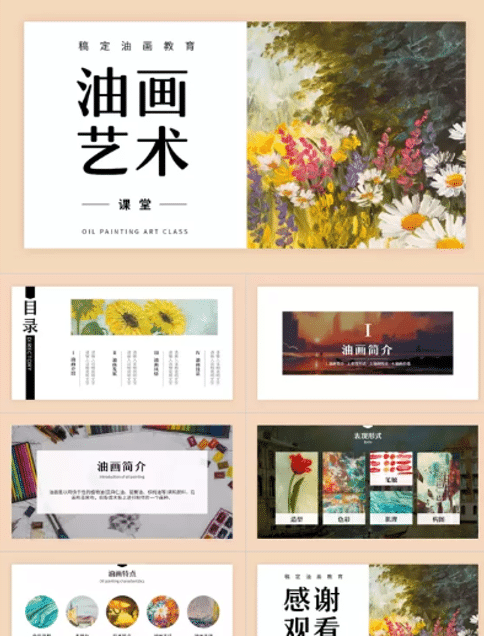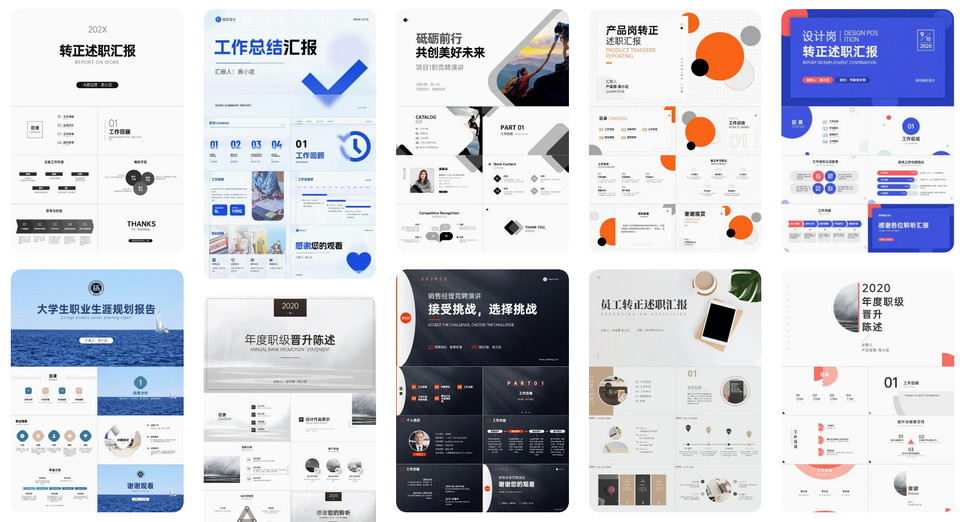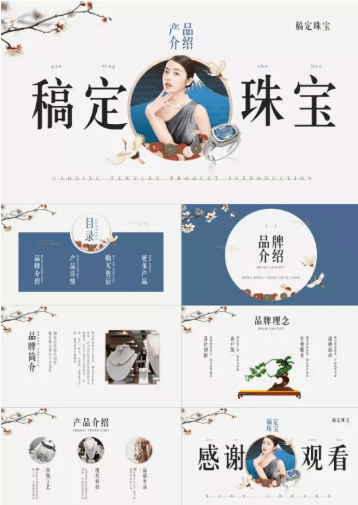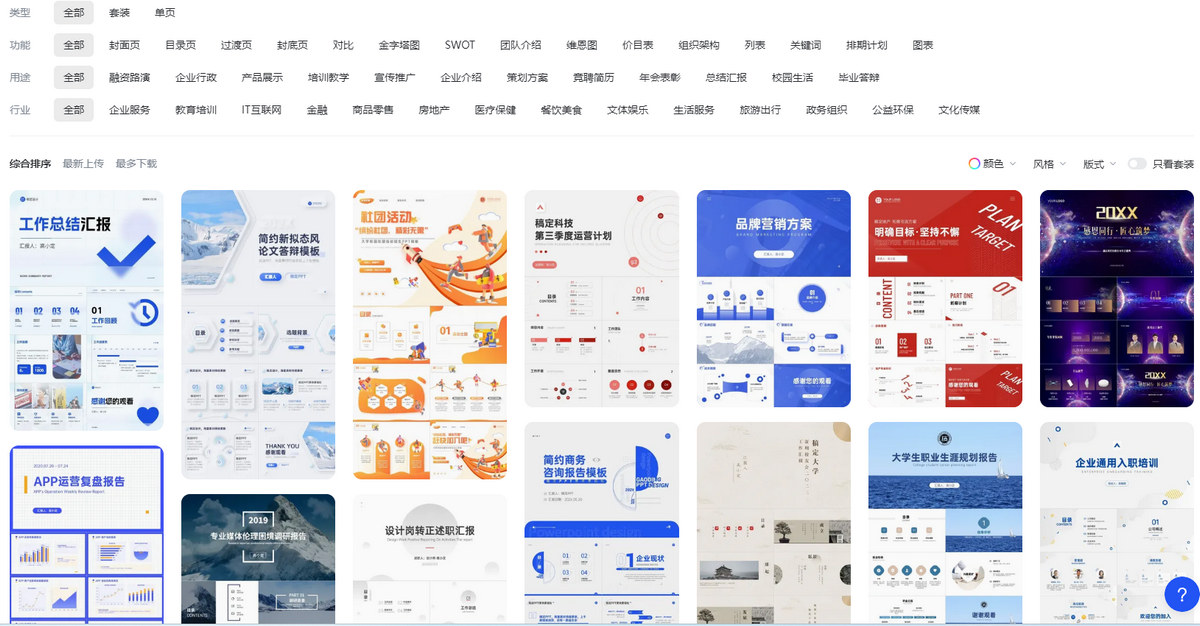PPT设计模板与配色考题操作步骤是什么?
2020-07-10 13:42PPT设计模板与配色考题操作步骤是什么?现如今PPT的应用是非常广泛的,不管是在什么场合,进行相关的PPT设计,然后通过幻灯片播放,就可以更形象地把内容展示在大家的眼前。那么今天就一起来看看具体的PPT设计模板与配色考题操作步骤吧。
首先,单击“添加为标准配色方案”,再单击“应用”。这时在“幻灯片设计”窗格中会出现一个新的配色方案。修改中创建的配色方案,将其中的标题文本颜色改成绿色,其它不变,完成后将此配色方案添加为标准配色方案,操作步骤:单击建立的配色方案,单击“编辑配色方案”,其余操作同上题。将修改前的配色方案应用到第一页,将修改后的配色方案应用到其余页面。操作步骤:指向修改后的配色方案,点右侧的下拉按钮,选择“应用于所有幻灯片”。选择第一张幻灯片,指向修改前的配色方案,点右侧的下拉按钮,选择“应用于所选幻灯片”。
PPT设计新建一个自定义的配色方案,其中配色方案的颜色为:
a 背景色:红色(R)为50,绿色(G)为100,蓝色(B)为255,
b 文本和线条:黑色(即红色、绿色、蓝色的RGB值均为0),
c 标题文本:红色(即红色、绿色、蓝色的RGB值分别为255,0,0),
d 强调文字和已访问的超链接:绿色(即红色、绿色、蓝色的RGB值分别为0,255,0),
e 其它(包括阴影、填充、强调、强调文字和超链接)的颜色均为白色(即红色、绿色、蓝色的RGB值无为255)。
PPT设计将第一张页面设计模板设为Globe,其余页面的设计模板设为Ocean,操作步骤:选择“格式”菜单中的“幻灯片设计”命令(或单击格式工具栏的“设计”按钮),这时,在屏幕右侧弹出“幻灯片设计”窗格,单击“设计模板”,鼠标指向“Ocean”设计模板,点右侧的下拉按钮,选择“应用于所有幻灯片”。选择第一张幻灯片,鼠标指向“Globe”设计模板,点右侧下拉按钮,选择“应用于所选幻灯片”。
好了,以上就是全部关于PPT设计模板与配色考题操作步骤的详细介绍了,希望能够给大家在PPT的设计制作上带来一些帮助。